जब आप विशिष्ट मापदंडों के भीतर आने वाले डेटा की आवृत्ति की कल्पना करना चाहते हैं, तो एक हिस्टोग्राम चार्ट का उपयोग करें। उदाहरण के लिए, एक हिस्टोग्राम एक शिक्षक को दिखा सकता है कि एक परीक्षा में कितने छात्रों ने प्रत्येक अंक प्राप्त किया।
बनाने के लिए हिस्टोग्राम, आपको डेटा के दो कॉलम चाहिए। पहले कॉलम में रेंज, या बिन नंबर होते हैं, जैसे कि अलग-अलग टेस्ट स्कोर। दूसरे कॉलम में आवृत्ति, या प्रत्येक अंक प्राप्त करने वाले छात्रों की संख्या होती है। बशर्ते आपके पास संख्याओं के ये दो सेट हों, आप Microsoft Word 2013 का उपयोग करके एक हिस्टोग्राम बना सकते हैं।
दिन का वीडियो
टिप
यदि आपने अभी तक डेटा को कॉलम में व्यवस्थित नहीं किया है, माइक्रोसॉफ्ट एक्सेल का उपयोग करें एक हिस्टोग्राम बनाने के लिए। फिर आप चार्ट को एक्सेल से कॉपी कर सकते हैं और इसे वर्ड में पेस्ट कर सकते हैं।
चरण 1
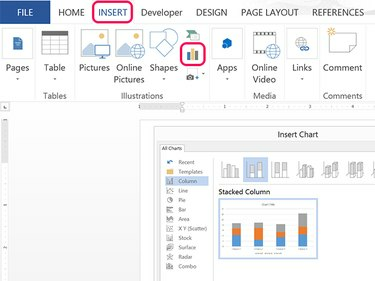
छवि क्रेडिट: माइक्रोसॉफ्ट के स्क्रीनशॉट सौजन्य।
दबाएं डालने टैब और फिर क्लिक करें एक चार्ट जोड़ें रिबन के चित्र समूह से आइकन। चुनते हैं कॉलम और फिर क्लिक करें स्टैक्ड कॉलम चिह्न। क्लिक ठीक है.
चरण 2

छवि क्रेडिट: माइक्रोसॉफ्ट के स्क्रीनशॉट सौजन्य।
खुलने वाली तालिका पर क्लिक करें। ध्यान दें कि तालिका में डेटा इसके नीचे दिए गए चार्ट में दर्शाया गया है। जैसे ही आप टेबल बदलते हैं, चार्ट अपने आप बदल जाता है।
चरण 3
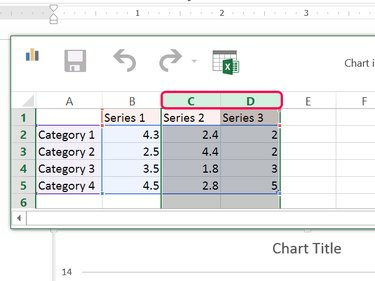
छवि क्रेडिट: माइक्रोसॉफ्ट के स्क्रीनशॉट सौजन्य।
कर्सर को कॉलम में खींचें सी तथा डीहेडर और दबाएं हटाएं. हिस्टोग्राम के लिए आपको इन स्तंभों की आवश्यकता नहीं है।
चरण 4
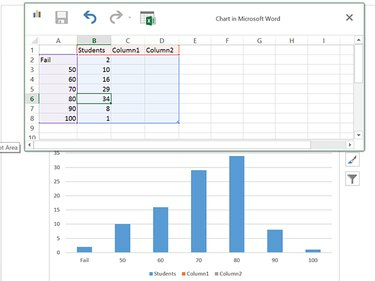
छवि क्रेडिट: माइक्रोसॉफ्ट के स्क्रीनशॉट सौजन्य।
कॉलम A के डेटा को अपने बिन नंबरों से और कॉलम B के डेटा को अपनी आवृत्तियों से बदलें। यदि वांछित हो तो अपने फ़्रीक्वेंसी डेटा के नाम के साथ सेल B1 में श्रृंखला 1 को बदलें। इस उदाहरण में, परीक्षण स्कोर बिन डेटा हैं और उन अंकों को प्राप्त करने वाले छात्रों की संख्या आवृत्ति डेटा देती है।
यदि आप तालिका में नई पंक्तियाँ जोड़ते हैं, तो चार्ट में अतिरिक्त बार दिखाई देते हैं। पर क्लिक करके तालिका को बंद करें एक्स जब डेटा पूरा हो जाता है।
टिप
कॉलम ए में डेटा हमेशा नंबर नहीं होता है। यहां के उदाहरण में, ध्यान दें कि हमने 50 से नीचे के सभी परीक्षा परिणामों का प्रतिनिधित्व करने के लिए फेल शब्द का उपयोग किया है।
चरण 5
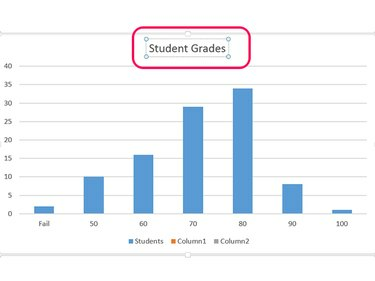
छवि क्रेडिट: माइक्रोसॉफ्ट के स्क्रीनशॉट सौजन्य।
दबाएं चार्ट शीर्षक. शब्दों को हाइलाइट करें और अपने हिस्टोग्राम के लिए एक शीर्षक टाइप करें।
चरण 6
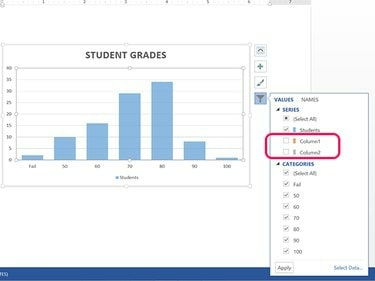
छवि क्रेडिट: माइक्रोसॉफ्ट के स्क्रीनशॉट सौजन्य।
दबाएं चार्ट फ़िल्टर चिह्न। इसे क्लियर करें कॉलम 1 तथा कॉलम 2 चेक बॉक्स.
चरण 7
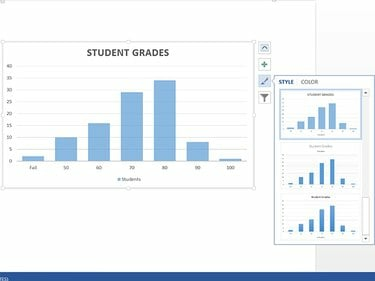
छवि क्रेडिट: माइक्रोसॉफ्ट के स्क्रीनशॉट सौजन्य।
यदि वांछित हो तो पर क्लिक करके चार्ट शैली बदलें चार्ट शैलियाँ चिह्न। अपने हिस्टोग्राम के स्वरूप को स्वचालित रूप से बदलने के लिए किसी भी शैली पर क्लिक करें।


